אם ברצונך לשנות את גודל העמוד של הפרסום הנוכחי שלך, באפשרותך להשתמש באפשרויות בתיבת הדו-שיח הגדרת עמוד ב- Publisher.
הערה: אם אתה יוצר גודל עמוד עבור סוג פרסום ש- Publisher אינו מכיל, תקבל את התוצאות הטובות ביותר על-ידי התחלה עם סוג פרסום בגודל דומה, ולאחר מכן יצירת גודל עמוד בממדים של הכרטיס הרצוי. לדוגמה, כדי ליצור כרטיס בגודל 2 על 4 אינץ', התחל עם כרטיס ביקור.
הגדרת עמוד
-
בכרטיסיה עיצוב עמוד, לחץ על מפעיל תיבת הדו-שיח 'הגדרת עמוד'.
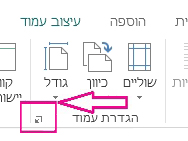
-
הזן את הרוחב והגובה של העמוד.
הערה: כדי ליצור גודל עמוד מותאם אישית שניתן להשתמש בו מחדש, השתמש בתיבת הדו-שיח יצירת גודל עמוד חדש בלחצן גודל בכרטיסיית רצועת הכלים עיצוב עמוד.
הגדרת קווי יישור שוליים
קווי יישור שוליים מגדירים את גודל הרווח בין קצוות העמודים בפרסום שלך ובין המילים והתמונות בעמוד.
-
בכרטיסיה עיצוב עמוד, לחץ על מפעיל תיבת הדו-שיח 'הגדרת עמוד'.
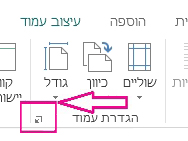
הערה: האזור של גיליון הנייר שהמדפסת שלך יכולה להדפיס עליו הוא מוגבל. מדפסות רבות אינן מדפיסות עד קצה הנייר, ללא קשר לרוחב שהגדרת עבור השוליים. בעת הגדרת השוליים ויצירת העמוד, עליך לוודא שהתוכן שברצונך להדפיס נשאר בשטח שעליו ניתן להדפיס עבור המדפסת הספציפית שלך.
-
הזן את כמות הרווח הרצוי בחלק העליון, הימני, השמאלי והתחתון של הפרסום.
כל חלק של הפרסום שנמצא מחוץ לממדי גודל העמוד לא יודפס.
סוגי פריסה
עמוד אחד בכל גיליון פעולה זו תדפיס עמוד אחד של הפרסום שלך על גליון נייר אחד. חלון התצוגה המקדימה יראה לך כיצד העמוד מתאים לגיליון.
בספרון פעולה זו תגדיר את הפרסום שלך לעיצוב חוברת. תוויות מדריך השוליים ישתנו כך שמאלה הופך להיות בחוץ, ושמאלה הופך בתוך כדי לשקף את העמדות שלהם בחוברת. חוברות מודפסות בדרך כלל גליונות נייר שקופלו לאחר מכן כדי ליצור את החוברת.
דואר אלקטרוני פעולה זו תגדיר את עיצוב העמוד של הפרסום שלך עבור דואר אלקטרוני.
מעטפה פעולה זו תגדיר את הפרסום שלך עבור מעטפה רגילה של 9.5-by-4.125 אינץ '. באפשרותך לשנות ממדים אלה באמצעות הגדרות הרוחבוהגובה במקטע העמוד של תיבת דו-שיח זו.
כרטיס מקופל סוג פריסה זה מיועד ליצירת כרטיסי ברכה על-ידי הדפסת עמודים בגיליון ולאחר מכן קיפול הגיליון כדי ליצור את הכרטיס. אם תבחר בפריסת הכרטיס המקופל , יופיעו אפשרויות קיפול גיליון. בחר אפשרות ברשימה כדי לציין כיצד לקפל את הפרסום:
-
קיפול צידי של רבע גיליון כל עמוד של הפרסום יודפס על אותו גיליון נייר. לכרטיס המוגמר תתבצע קיפול לצד אחד.
-
קיפול לראש רבע גיליון כל עמוד של הפרסום יודפס על אותו גיליון נייר. לכרטיס המוגמר יופיע קיפול לאורך החלק העליון.
-
קיפול צידי חצי גיליון שני עמודים של הפרסום יודפסו באופן אנכי באותו צד של גליון הנייר.
-
חצי גיליון קיפול עליון שני עמודים של הפרסום יודפסו באופן אופקי באותו צד של גליון הנייר.
עמודים מרובים בכל גיליון פעולה זו תדפיס יותר מעמוד אחד בכל גיליון נייר. אם אתה בוחר עמודים מרובים בכל גיליון כסוג הפריסה, אפשרויות גיליון יעד מוצגות.
אפשרויות אחרות:
-
גודל נייר היעד לחץ על אחת מהאפשרויות הבאות: Letter או A4. אם אתה מדפיס בגודל נייר שונה, בחר באפשרות מותאם אישיתולאחר מכן הזן את הממדים הבאים:
-
רוחב נייר הזן את הרוחב של גליון הנייר.
-
גובה נייר הזן את הגובה של גליון הנייר.
-
-
שוליים צידיים הזן את הרווח בין קבוצת העותקים המרובים לבין הקצוות השמאליים והימניים של הגיליון.
-
שוליים עליונים הזן את הרווח בין קבוצת העותקים המרובים לבין הקצה העליון של הגיליון.
-
מרווח אופקי הזן את הרווח בין העמודות של עותקים מרובים. לדוגמה, אם יש לך שתי עמודות של כרטיסי ביקור, שינוי אפשרות זו תשנה את הרווח בין העמודות.
-
מרווח אנכי הזן את הרווח בין כל שורה של עותקים מרובים. לדוגמה, אם יש לך ארבע שורות של כרטיסי ביקור, הרווח האופקי בין השורות של כרטיסי הביקור ישתנה.
תצוגה מקדימה
חלון התצוגה המקדימה מציג את סוג הפריסה ואת כל השוליים שאתה בוחר. ממדים כלליים מוצגים כשורה השחורה בתוך המלבן הלבן וקווי יישור השוליים מוצגים כקווים הכחולים המנוקדים בתוך קווי ממד הגיליון.
השתמש באפשרויות בתיבת דו-שיח זו כדי לבחור גודל עמוד או ליצור גודל נייר מותאם אישית עבור הפרסום שלך. בעת בחירת תבנית עיצוב-לדוגמה, חצים או פסים -העיצוב מופיע על-גבי גודל העמוד.
באפשרותך גם ליצור גודל עמוד מותאם אישית על-ידי לחיצה על צור גודל עמוד מותאם אישית, ובאפשרותך לתת שם לגודל העמוד החדש כדי שתוכל למצוא אותו בקלות.
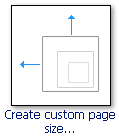
הערה: בהתאם להגדרות המדפסת שלך, ייתכן שלא תוכל להדפיס את כל גדלי העמודים הזמינים ב-Publisher.
גדלי עמודים ריקים ללא קשר לסוג הפרסום שאתה יוצר, Publisher מציג את כל קטגוריות סוגי הפרסום הזמינות – לדוגמה, רגיל, פרסומות, כרטיסי ביקור, דואר אלקטרוני, תוויות מדיה ואתרי אינטרנט. גלול כדי למצוא את הקטגוריה הרצויה ולאחר מכן לחץ על הסמל עבור גודל העמוד הרצוי.
אם אינך רואה את הגודל הרצוי, לחץ על צור גודל עמוד מותאם אישית כדי לפתוח את תיבת הדו גודל עמוד מותאם אישית .
עמוד
רוחב הזן את רוחב הנייר שעליו ברצונך להדפיס.
גובה הזן את גובה הנייר שעליו ברצונך להדפיס.
הערה: האזור של גיליון הנייר שהמדפסת שלך יכולה להדפיס עליו הוא מוגבל. מדפסות שונות כוללות אזורים שונים שאינם ניתנים להדפסה בקצוות הנייר. לא ניתן להדפיס אזורים אלה שאינם ניתנים להדפסה ללא קשר לרוחב הגדרת השוליים.
קווי יישור שוליים
-
לראש הזן את גודל הרווח הרצוי בין הקצה העליון של תוכן הנייר והפרסום.
-
שמאלה הזן את גודל הרווח הרצוי בין הקצה הימני של הנייר לבין תוכן הפרסום.
-
Bottom הזן את גודל הרווח הרצוי בין הקצה התחתון של הנייר לבין תוכן הפרסום.
-
ימינה הזן את גודל הרווח הרצוי בין הקצה השמאלי של הנייר לבין תוכן הפרסום.
הערה: אם תקטין את שולי הפרסום כדי ליצור מקום נוסף בעמוד, ייתכן שתרצה להעביר אובייקטים לאזור שנוסף. למרות ששינית את השוליים, עליך לוודא שהאובייקטים שברצונך להדפיס נשארים בתוך האזור הניתן להדפסה עבור המדפסת הספציפית שלך.
רמת מתקדמים
לחץ על מתקדם כדי לפתוח את תיבת הדו גודל עמוד מותאם אישית.










